El Centro de ventas es el lugar unificado para administrar todos los asuntos relacionados con tus ventas. Te ayuda a enviar los pedidos a tiempo, a administrar tus productos, a hacer un seguimiento del inventario, a administrar los comentarios y a proporcionar un excelente servicio a tus clientes. Todas las tareas actuales, los nuevos pedidos y las herramientas de venta están cómodamente ubicadas en un solo lugar.
El panel Overview (Resumen) es fundamental a la hora de administrar las ventas. De forma predeterminada, el panel contiene 17 vistas de datos, pero puedes personalizarlas como quieras: agrega, reorganiza o elimina los elementos para obtener toda la información que desees en tu panel.
Para administrar las ventas, necesitarás los siguientes elementos en tu panel Resumen:
Barra de estado
En la parte superior del panel encontrarás un resumen de los indicadores clave. Puedes hacer clic en ellos para acceder instantáneamente a diferentes datos y opciones.
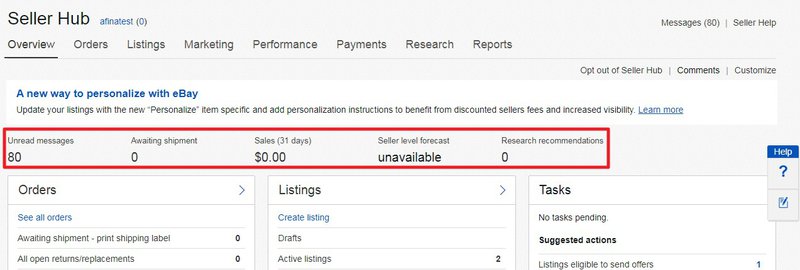
Orders (Pedidos)
Aquí puedes ver los datos importantes de los pedidos: cuántos de ellos están pendientes de pago o de envío, cuántos reclamos de devolución o reemplazo siguen abiertos, etc. Haz clic en cualquier número para abrir la pestaña con la información detallada de la categoría de pedidos correspondiente.
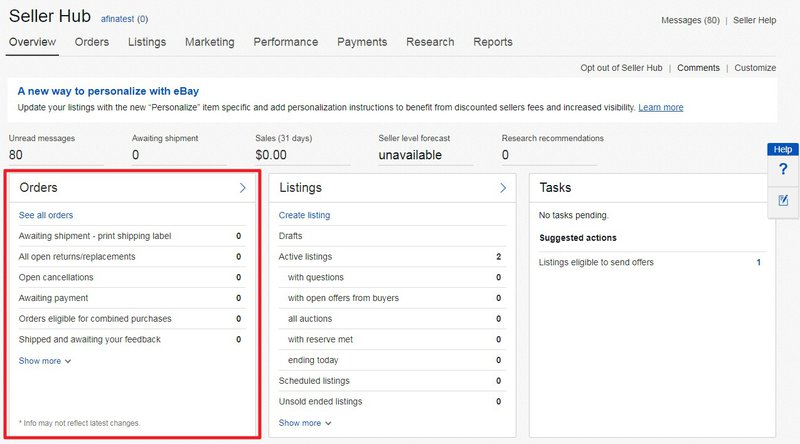
Anuncios
Aquí puedes ver los datos resumidos de tus anuncios. Si alguno de ellos requiere tu atención, lo verás de imediato. Por ejemplo, es posible que tengas un anuncio con preguntas, otro con ofertas abiertas de compradores, y un tercero que finalizó y hay que volver a ponerlo en venta.
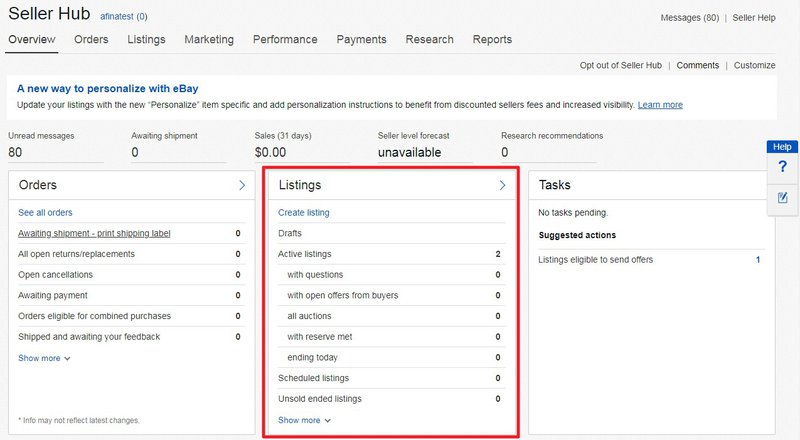
Tareas
Si vendes activamente en eBay, debes hacer un seguimiento constante de los eventos y administrar los pedidos sin demora. La vista de datos Tasks (Tareas) te hará la vida más fácil: aquí encontrarás una lista de acciones sugeridas relacionadas con todos tus anuncios y pedidos.
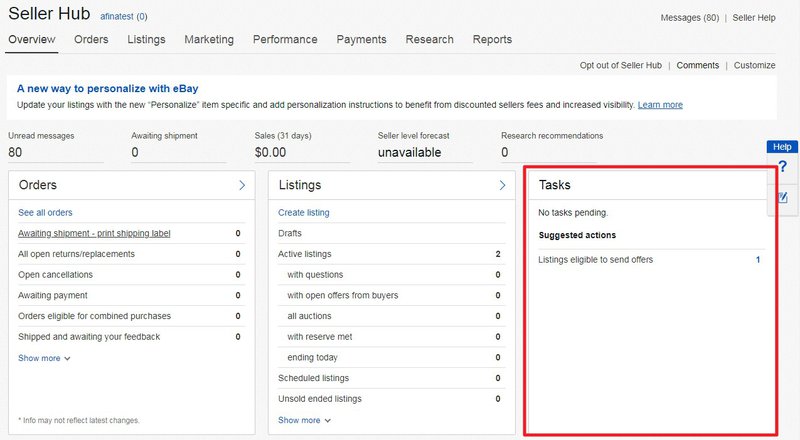
Tu nivel de vendedor
Aquí puedes ver los datos que son fundamentales para tu nivel de vendedor: cancelaciones de transacciones iniciadas por el vendedor, envíos con retraso y casos cerrados sin resolución por parte del vendedor. Si tu nivel es Regular, tus anuncios podrían posicionarse más abajo en los resultados de búsqueda. También puede dar lugar a una tarifa por venta realizada adicional y a la restricción parcial o total de tus actividades de venta.
Herramientas de venta
Las herramientas de venta adicionales te ayudarán a hacer crecer tu negocio en eBay. Aquí puedes administrar tu suscripción a la Tienda eBay y acceder a otras herramientas: el servicio de análisis Terapeak, la herramienta de optimización de anuncios Optiseller, entre otras. También puedes utilizar esta vista de datos para acceder a herramientas de terceros para la administración de pedidos, contabilidad, análisis y marketing.
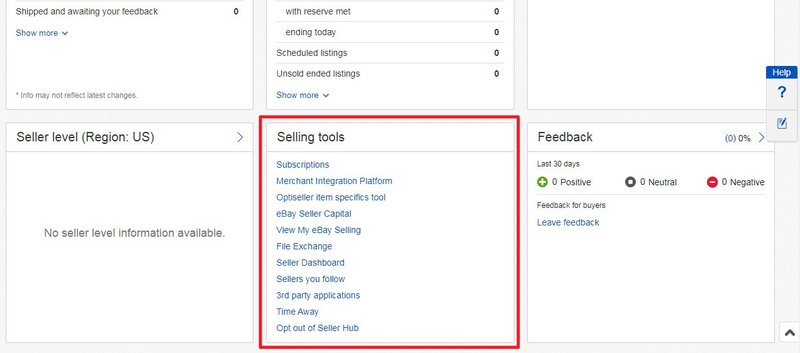
Comentarios
Aquí verás el resumen de los comentarios: el número de valoraciones positivas, neutrales y negativas de los últimos 30 días. También es posible dejar comentarios a los compradores para aumentar la lealtad de los compradores frecuentes. Desde esta vista de datos, puedes acceder instantáneamente a las estadísticas completas de los comentarios.
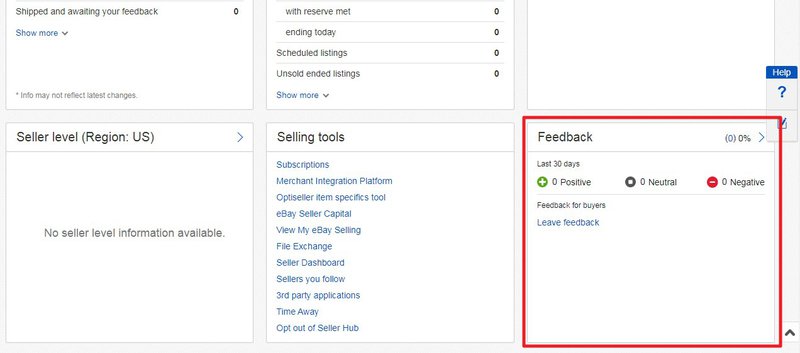
La pestaña Orders (Pedidos) contiene varias secciones: puedes pasar de una a otra utilizando los contenidos que aparecen en el lado izquierdo de la página. Te ayudarán a administrar las etapas más importantes del procesamiento de tus pedidos.
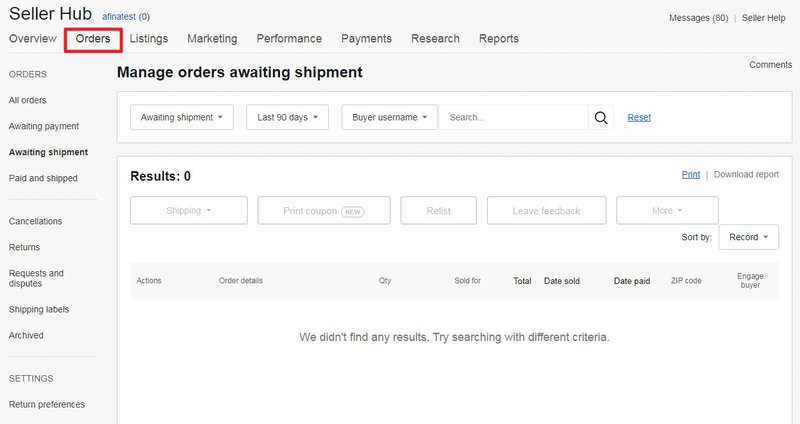
Pendientes de pago
Dentro de la sección Awaiting payment (Pendientes de pago), podrás ver qué artículos no se pagaron y desde cuándo. Una vez que un comprador se compromete a comprar un artículo, eBay le recordará de manera proactiva que debe pagar. Si el comprador no realiza el pago después de 5 días naturales, puedes cancelar la transacción y elegir que eBay vuelva a poner tu artículo en venta automáticamente. También puedes configurar la cancelación automática de estos pedidos en la configuración de la cuenta.
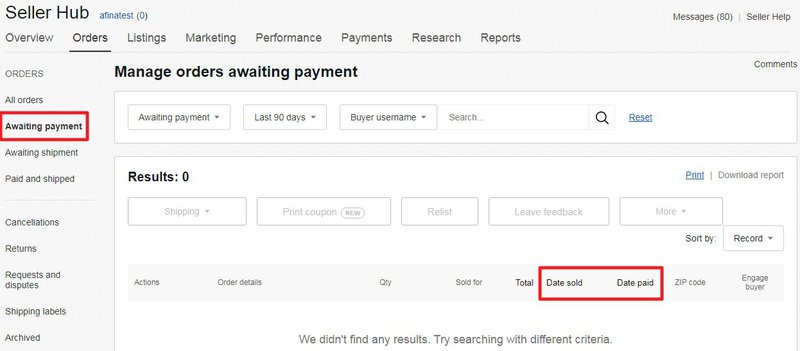
Factura
Los vendedores de eBay no tienen que enviar facturas, pero en algunos casos esta puede ser útil. Por ejemplo, si un comprador quiere combinar el envío de varios artículos, puede solicitar una factura con un nuevo costo de envío. También puedes enviar una factura como recordatorio adicional si un comprador no pagó un pedido a tiempo.
Todos los artículos que haya pedido el comprador (un máximo de 40) aparecen en la factura. Si quieres eliminar determinados artículos, puedes hacerlo manualmente uno a uno o utilizar la opción de la casilla de verificación: haz clic en Unselect all (Deseleccionar todo) y, a continuación, selecciona solo los artículos que quieras incluir en la factura.
Envío pendiente
Es una de las secciones más importantes para los vendedores activos: los pedidos que han sido pagados, pero que todavía no se enviaron. Puedes ver la fecha de envío, imprimir las etiquetas de envío y agregar la información de seguimiento. Esta sección también te mostrará la cantidad comprada por un comprador, el monto total que pagó, la fecha de venta y de pago, e incluso el código postal del comprador para que puedas asegurarte de que estás enviando el pedido correcto en el plazo adecuado.
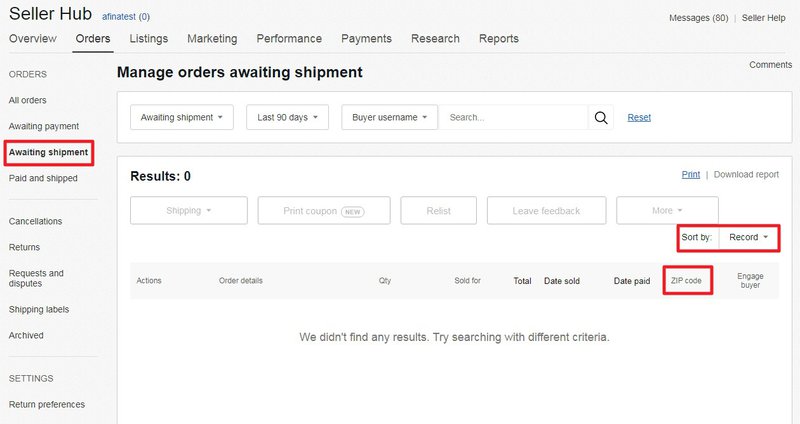
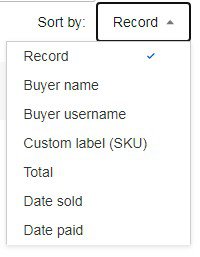
Pagados y enviados
La sección Paid and shipped (Pagados y enviados) contiene todos los pedidos que han sido pagados y enviados a los compradores. Es posible que debas acceder a esta página si quieres enviar un mensaje al comprador, actualizar la información de seguimiento o volver a imprimir una etiqueta.
Cancelaciones
La sección Cancellations (Cancelaciones) te muestra todos los pedidos que están en proceso de cancelación o que fueron cancelados. Puedes buscar por estado, plazo, id. del comprador o por palabras clave como el número de artículo. Puedes utilizar esta información para analizar qué artículos se cancelan con mayor frecuencia que otros: tal vez podrías agregar información adicional, subir más fotos u ofrecer un descuento.
Las devoluciones
La sección Returns (Devoluciones) te muestra todos los pedidos que están en proceso de devolución o que fueron devueltos, así como el estado de dichas devoluciones. Para ahorrar tiempo y esfuerzo, puedes crear reglas básicas de devolución en función del motivo de devolución especificado, y el sistema las procesará automáticamente.
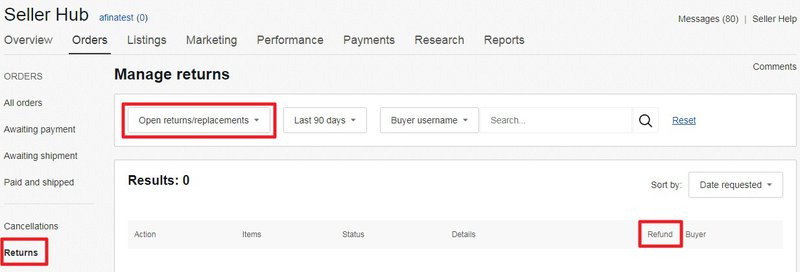
Si un comprador devuelve un artículo correcto por motivos personales, tienes derecho a rechazar el reembolso. Hay ocasiones en las que se envía un artículo pero nunca llega al comprador. Para resolver este tipo de reclamos, debes utilizar el Centro de resoluciones. eBay analizará la situación y dará un veredicto justo.
Se acabaron las confusiones, incluso aunque vendas un gran número de artículos. La pestaña Listings (Anuncios) agrupa tus anuncios por estado:
- Activos
- No vendidos
- Borradores
- Programados
- Finalizados
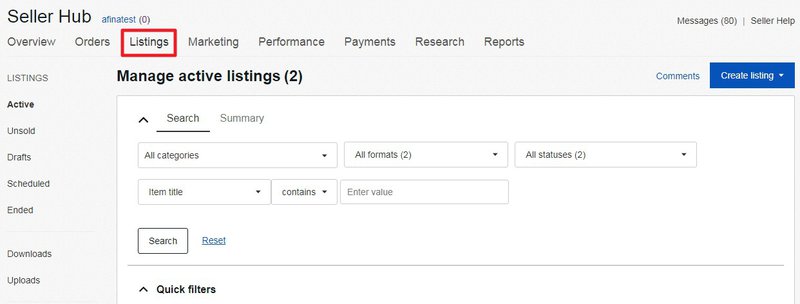
En cada sección hay un cómodo filtro por categoría, formato, estado y título. En esta pestaña, puedes cargar o ajustar tus anuncios en bloque, poner en venta un artículo o retirar un anuncio automáticamente.
Por ejemplo, en esta pestaña puedes volver a poner en venta automáticamente tus artículos en formato de subasta*. En cualquier momento puedes activar o desactivar la opción de volver a poner en venta automáticamente cualquier anuncio que reúna los requisitos necesarios, seleccionando:
- Volver a poner en venta hasta que el artículo se venda
- Volver a poner en venta continuamente, tanto si el artículo se vende como si no
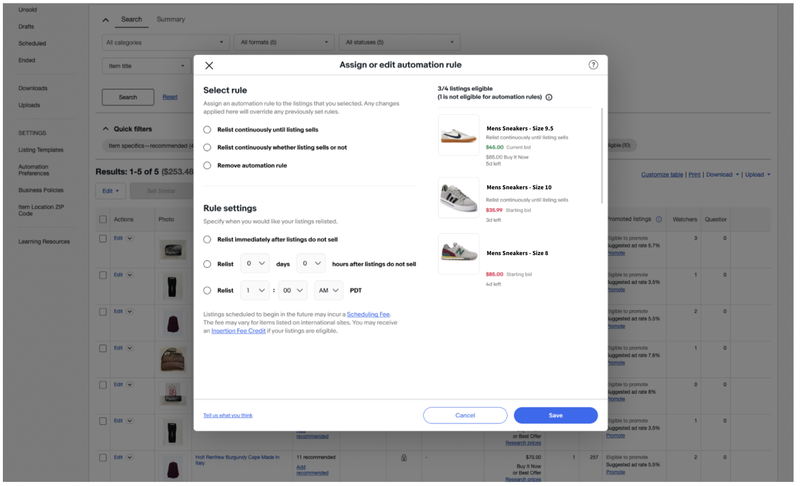
El botón Sell it faster (¡Véndelo más rápido!) te ayudará a atraer la atención de los compradores al agregar detalles del artículo, el precio de Mejor oferta o el precio por volumen.
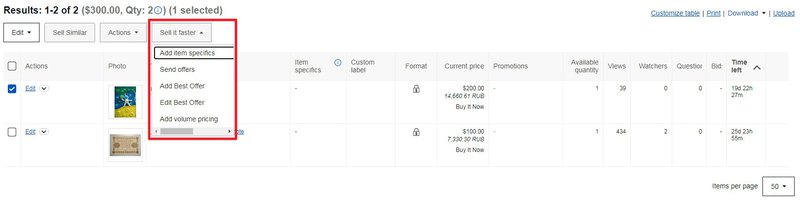
En otras secciones puedes crear y administrar plantillas de anuncios, que te permitirán ahorrar tiempo cuando vendas artículos similares. También puedes automatizar las Políticas del vendedor: las formas de pago aceptadas, las reglas de devolución, las tarifas y los plazos de envío.
eBay no se trata únicamente de una plataforma de venta, es un sistema de administración que ayuda a tu negocio a crecer a nivel global. El uso activo de las funciones del Centro de ventas te aportará excelentes comentarios de los compradores, una gran reputación y un alto nivel de ventas.